Link copiato negli appunti
Una volta creato lo schema bisogna popolarlo di pagine prototipo. Abbiamo due possibilità:
- inserire una nuova pagina che sia punto di partenza per altre pagine. In questo caso dobbiamo attivare la scheda Sito (la sesta) della palette Oggetti e trascinare all'interno della finestra del nuovo schema l'icona Sezione schema.
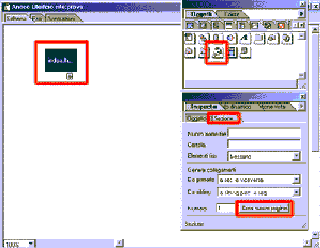
Verrà creata una pagina index.html generica e senza contenuto.
- inserire una pagina esistente trascinandola o dalla scheda File della finestra del sito o dalla Vista esplorazione. Questa sarà una pagina Ancora. A differenza della precedente questa è una pagina esistente e che ha già una propria collocazione nella struttura del sito (oltre al fatto che potrebbe essere già completa).
Da queste pagine possiamo inserirne molte altre. Vediamo come (immagine precedente):
- Sezione schema:
- Selezioniamo la pagina generica creata come visto nel precedente punto uno.
- Entriamo nella scheda Sezione dell'Inspector.
- In Nuovo nome file specifichiamo il nome che vogliamo abbia il file da creare. Nel caso di più file verranno dati numeri progressivi per i file seguenti (ad esempio, se il nome è arg, verranno dati arg1, arg2, arg3...).
- In Cartella possiamo inserire la cartella nella quale dovranno essere inseriti durante le prove o nel caso di scelta definitiva.
- Da Elementi fissi scegliamo un modello, se per caso lo abbiamo impostato (molto consigliato).
- La sezione Genera collegamenti è identica a quella della creazione nuove pagine nella Vista esplorazione. In essa possiamo impostare la volontà di fare dei link tra le pagine che poi ci verrà ricordata nella scheda In sospeso dell'Inspector una volta cliccato sul selettore della pagina.
- Impostiamo finalmente il numero di pagine desiderato nella casella Numero e clicchiamo sul pulsante Crea nuove pagine.
- A questo punto appariranno nella finestra dello schema le nuove pagine. Se desideriamo che queste pagine vengano memorizzate in una cartella di livello inferiore rispetto a quella dove verrà posizionata la pagina Sezione schema, inseriamo nella casella Directory di destinazione il nome della cartella (esistente o da creare).
- Pagine ancora:
- trasciniamo la pagina desiderata dalla scheda File della finestra del sito fino alla finestra dello schema.
- Clicchiamo sul menù Schema e scegliamo Nuove pagine.
- In questa finestra scegliamo le opzioni desiderate ricordandoci di selezionare la voce Converti elemento primario in sezione.

A questo punto possiamo inserire le directory di destinazione delle nuove pagine e specificare quella di appartenenza dell'ancora. Va notato che d'ora in poi è possibile creare ulteriori nuove pagine semplicemente dall'Inspector, proprio perché l'ancora è stata trasformata in sezione.
Se vuoi aggiornamenti su Design inserisci la tua email nel box qui sotto: